Comment désactiver HEIC sur iPhone en utilisant la meilleure méthode
Un fichier HEIC contient une ou plusieurs images enregistrées au format d'image à haute efficacité (HEIF), qui est un fichier principalement utilisé pour stocker des images sur des appareils iOS. De plus, HEIC stocke des images ou des séquences créées par des appareils Apple, comme l'application appareil photo de l'iPhone et de l'iPad, et il conserve également les métadonnées. Vous verrez généralement des fichiers HEIC avec une extension de fichier .heic. HEIC est meilleur que JPG dans presque tous les aspects. Cependant, JPG est plus compatible que HEIC.
De plus, l'envoi d'images HEIC à d'autres n'est pas pratique car leurs appareils peuvent ne pas prendre en charge les images HEIC. Nous avons donc trouvé une solution qui vous aide à enregistrer l'image de votre iPhone en tant qu'image JPG standard. Lisez ce guide pour apprendre comment désactiver HEIC sur un iPhone.

Partie 1. Comment désactiver HEIC sur iPhone
Étant donné que de nombreuses personnes recherchent un moyen de désactiver HEIC sur les iPhones, nous allons vous montrer le moyen le plus simple d'enregistrer l'image de votre iPhone au format JPG. Si vous vous demandez s'il est difficile de désactiver HEIC sur un iPhone, la réponse est non. Il n'est pas difficile de désactiver HEIC sur un iPhone, surtout si vous suivez les étapes simples ci-dessous. Lisez continuellement cette partie pour savoir comment désactiver HEIC sur l'iPhone.
Comment désactiver HEIC sur iPhone :
Étape 1. Tout d'abord, ouvrez votre Réglages sur votre iPhone, puis accédez à Caméra. Et puis, sélectionnez le Formats option.
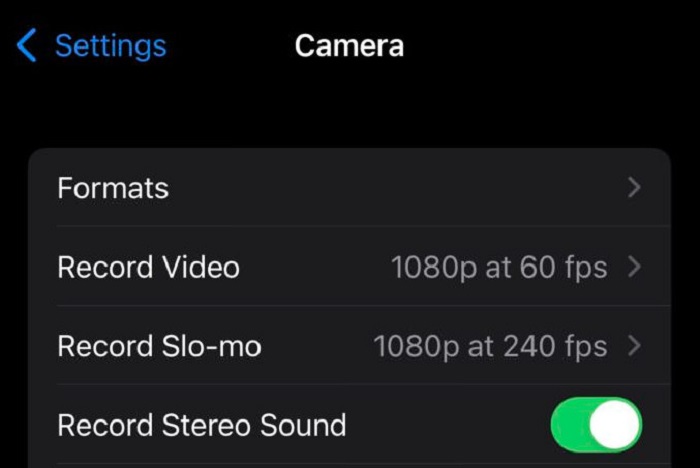
Étape 2. Ensuite, vous choisirez entre Haute efficacité et plus compatible. Pour les images, le Haute efficacité l'option est pour les fichiers HEIC, et l'option Les plus compatibles l'option est pour les formats JPG. Par conséquent, sélectionnez le Les plus compatibles option pour enregistrer toutes vos nouvelles photos au format JPG.
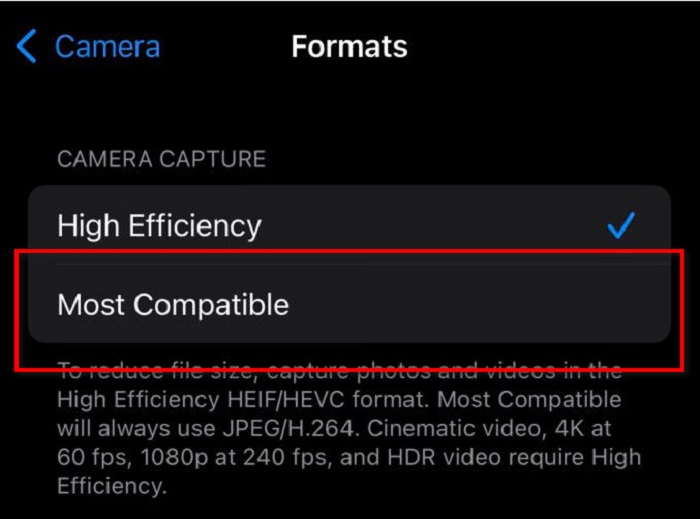
Oh ! Simple, non ? En suivant ces deux étapes, vous pouvez enregistrer les images de votre iPhone au format JPG.
Mais que se passe-t-il si vous souhaitez modifier le format de fichier de vos images enregistrées ? Est-il possible de convertir des images HEIC en JPG ? Dans la partie suivante, vous apprendrez s'il est possible de convertir des images HEIC en images JPG.
Partie 2. Comment changer les photos HEIC déjà prises en JPG
Puis-je changer le format des photos prises depuis mon iPhone ? La réponse simple est oui. Vous pouvez convertir votre image HEIC au format JPG à l'aide d'un convertisseur d'image. De nombreux convertisseurs d'images sont disponibles en ligne et hors ligne, et nous avons recherché et sélectionné le meilleur convertisseur d'images. En lisant cette partie, vous saurez comment convertir HEIC en JPG en utilisant les convertisseurs d'images en ligne et hors ligne les plus étonnants.
FVC Convertisseur HEIC en JPG Gratuit
FVC Convertisseur HEIC en JPG Gratuit est le meilleur convertisseur HEIC en JPG en ligne que beaucoup de gens utilisent. Cet outil en ligne fait partie des rares outils prenant en charge la conversion HEIC en JPG. De plus, vous pouvez convertir votre image HEIC en JPG tout en conservant les données EXIF de votre image. De plus, lorsque vous convertissez à l'aide de FVC Free HEIC to JPG Converter, vous ne perdrez pas la qualité de votre image. De plus, il possède une interface simple, ce qui en fait un outil convivial pour les débutants. Et si vous souhaitez un processus de conversion HEIC par lots, ce logiciel en ligne vous permet de convertir deux fichiers ou plus simultanément.
Ce qui est également génial avec cet outil, c'est qu'il est sûr et gratuit à utiliser. Vous pouvez accéder à ce convertisseur HEIC en JPG sur tous les navigateurs Web, tels que Google, Firefox et Safari. Le plus grand avantage de l'utilisation de FVC Free HEIC en JPG est qu'il utilise un processus de conversion AI qui convertit automatiquement votre HEIC en JPG après le téléchargement de votre image. Pratique à utiliser, non ? Suivez les étapes ci-dessous pour savoir comment FVC Free HEIC to JPG Converter.
Comment convertir HEIC en JPG en utilisant FVC Free HEIC to JPG Converter :
Étape 1. Ouvrez votre navigateur et recherchez FVC Convertisseur HEIC en JPG Gratuit sur le champ de recherche.
Étape 2. Ensuite, sur l'interface principale du logiciel, cliquez sur le Ajouter des fichiers HEIC/HEIF bouton pour ajouter l'image que vous souhaitez convertir.
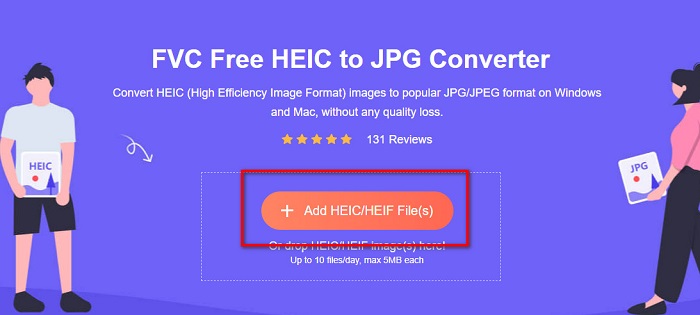
Étape 3. Après avoir téléchargé votre fichier image HEIC, FVC Free HEIC to JPG Converter convertira automatiquement votre image HEIC au format JPG.
Étape 4. En une seconde, votre HEIC est converti au format JPG. Clique le Télécharger bouton à côté du Achevé bouton pour enregistrer votre sortie sur votre appareil.
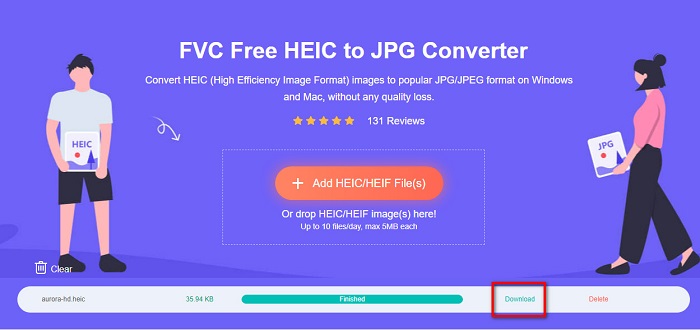
Et c'est tout! Aussi simple que 1-2-3, vous pouvez changer votre Image HEIC en JPG sans avoir de difficultés.
Convertisseur Aiseesoft HEIC
Si vous souhaitez convertir vos images iPhone, iPad ou iPod, le convertisseur Aiseesoft HEIC est votre outil indispensable. Ce programme vous permet de convertir des images HEIC en JPG sans perte de qualité. De plus, ce convertisseur peut convertir HEIC en JPG ou PNG tout en conservant les données EXIF de votre image. Il possède également une interface utilisateur intuitive, ce qui en fait un outil convivial pour les débutants. Vous pouvez également convertir simultanément deux images HEIC ou plus, car cela vous permet de convertir des fichiers par lots. Et si vous souhaitez réduire la taille de votre image, vous pouvez utiliser cet outil pour ajuster la qualité de votre fichier afin que vous puissiez avoir une image de petite taille.
De plus, il dispose d'un processus de conversion rapide, que de nombreux utilisateurs apprécient car il est très pratique. Vous pouvez télécharger Aiseesoft HEIC Converter sur toutes les plates-formes multimédias, y compris Windows, Mac et Linux. En outre, une fonctionnalité intéressante de cette application est que vous pouvez connaître immédiatement la destination de votre fichier converti car elle affiche le répertoire de fichiers de votre sortie. Par conséquent, lisez les étapes simples ci-dessous si vous souhaitez utiliser Aiseesoft HEIC Converter pour convertir HEIC en JPG.
Comment convertir HEIC en JPG avec Aiseesoft Convertisseur HEIC en JPG:
Étape 1. Télécharger Convertisseur Aiseesoft HEIC sur ton ordinateur. Installez l'application, puis exécutez-la une fois l'installation terminée.
Étape 2. Et sur la première interface du logiciel, cliquez sur le Ajouter HEIC pour télécharger l'image HEIC que vous souhaitez convertir.
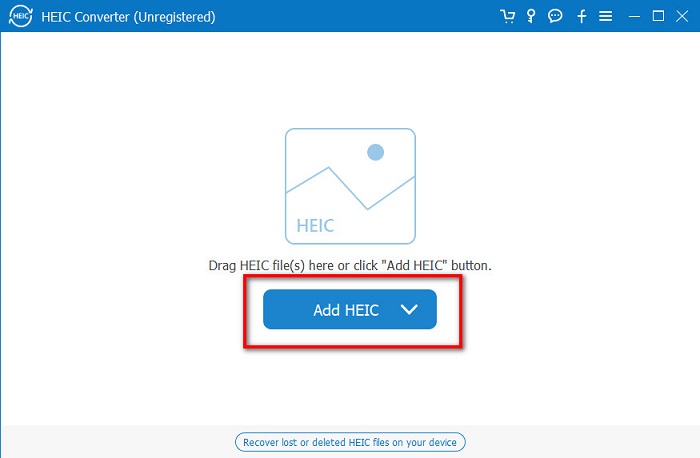
Étape 3. Après avoir téléchargé votre image HEIC, cliquez sur la flèche déroulante à côté Format. Ensuite, sélectionnez JPG / JPEG comme format de sortie.
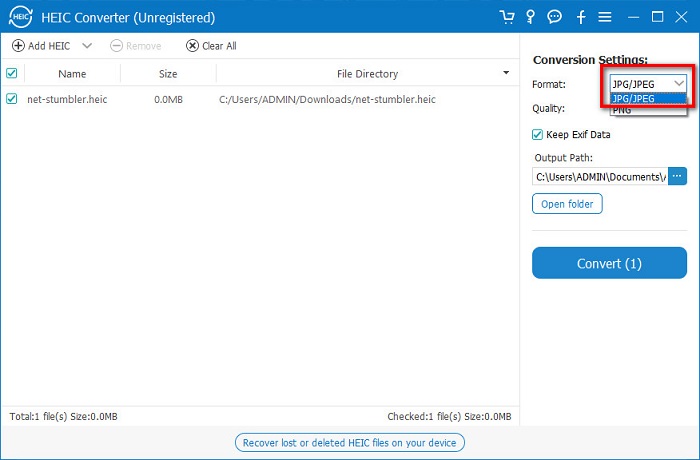
Étape 4. Et puis, cliquez sur le Convertir bouton dans le coin inférieur droit de l'interface pour convertir votre HEIC en JPG.
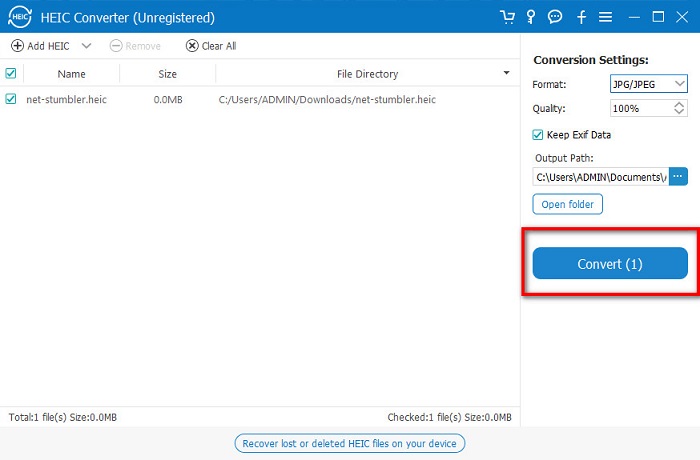
Attendez que votre image soit convertie, puis localisez votre sortie sur vos fichiers informatiques.
Partie 3. FAQ sur la façon de désactiver HEIC sur iPhone
Pourquoi mon iPhone convertit-il les images en HEIC ?
Votre iPhone enregistre vos photos au format HEIC car il s'agit du format d'image standard pour les appareils iPhone. Apple s'est engagé auprès de HEIC en 2017 pour économiser de l'espace sur votre téléphone à mesure que l'appareil photo Apple s'améliore.
Quel est le moyen le plus rapide de convertir HEIC en JPG ?
Le moyen le plus rapide et le plus pratique de convertir HEIC en JPG consiste à accéder à FVC Free HEIC to JPG Converter. Avec cet outil en ligne, vous pouvez convertir automatiquement HEIC en JPG.
HEIC est-il sans perte?
Oui. HEIC peut stocker des photos jusqu'à 16 bits avec ou sans perte. Lorsque votre fichier est sans perte, il ne perd aucune donnée même lorsque vous le décompressez.
Conclusion
Tout ce que vous devez savoir sur comment désactiver HEIC sur un iPhone est écrit dans cet article. Donc, si vous souhaitez enregistrer les photos de votre iPhone au format JPG, suivez les instructions présentées ci-dessus. Mais si vous souhaitez convertir vos images HEIC en JPG, vous pouvez utiliser FVC Convertisseur HEIC en JPG Gratuit, qui est gratuit et sûr.



 Video Converter Ultimate
Video Converter Ultimate Enregistreur d'écran
Enregistreur d'écran



